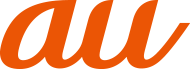|
Webページを表示する |
![]() ホーム画面で[
ホーム画面で[ 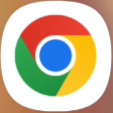 ]
]
ブラウザ画面が表示されます。
初めて起動したときは利用規約などに同意する必要があります。内容をご確認の上、画面の指示に従って操作してください。
|
memo |
|
ブラウザ画面では、スクロール/フリック操作で画面のスクロール、ロングタッチ操作でテキストのコピーなどができます。 |
![]() ブラウザ画面→画面上部のアドレスバーをタップ
ブラウザ画面→画面上部のアドレスバーをタップ
検索/URL入力欄が表示されます。
![]() 検索したいキーワードまたはURLを入力
検索したいキーワードまたはURLを入力
検索候補の一覧が検索/URL入力欄の下に表示されます。
![]() 検索候補から目的の項目を選択/キーボードの[移動]
検索候補から目的の項目を選択/キーボードの[移動]
Google検索の検索結果が表示された場合は、目的の項目を選択します。
![]() ブラウザ画面→[
ブラウザ画面→[  ]
]
履歴の確認やブラウザの設定などの操作が行えます。
Webページを表示中に新しいタブを開くことができます。
新しいタブを開く
![]() ブラウザ画面→[
ブラウザ画面→[  ]
]
![]() [
[  ]
]
タブを切り替える
![]() ブラウザ画面→[
ブラウザ画面→[  ]
]
![]() 表示するタブをタップ
表示するタブをタップ
タブを閉じる
![]() ブラウザ画面→[
ブラウザ画面→[  ]
]
![]() 閉じるタブの[
閉じるタブの[  ]
]
![]() ブラウザ画面→ダウンロードする画像/画像を含むリンクをロングタッチ
ブラウザ画面→ダウンロードする画像/画像を含むリンクをロングタッチ
![]() [画像をダウンロード]
[画像をダウンロード]
|
memo |
|
ダウンロードした画像は、ギャラリーアプリなどから確認できます。 |
![]() リンクを操作するWebページを開く
リンクを操作するWebページを開く
![]() リンクをタップ
リンクをタップ
リンクのメニューを利用する
テキストのリンクをロングタッチするとメニュー項目が表示され、リンクのダウンロード、リンクテキストのコピーなどの操作が行えます。
画像を含むリンクをロングタッチすると、画像のダウンロードやコピーなどの操作が行えます。
リンクのない画像をロングタッチしても、画像のダウンロードやコピーなどの操作ができます。
|
memo |
|
リンクやWebページによっては、ロングタッチしてもメニューが表示されない場合や、選択した操作を実行できない場合があります。 |
この情報は役に立ちましたか?
評価にご協力ください。